本文介绍在ACK集群中部署工作负载的过程中可能遇到的常见问题及对应解决方案。
在ACK集群中使用容器运行应用的大致流程是什么?
应用代码可部署在线下或者云上。不论何种语言的代码,都可以将其以容器化的方式部署、交付及运行。从开发代码到运行容器化应用,大致需要以下四个阶段。
编写业务代码。
使用Dockerfile构建镜像。
上传镜像至镜像仓库,可以使用容器镜像服务ACR来存放镜像,并进行版本管理、分发拉取等操作。
ACR提供个人版和企业版,分别面向个人开发者和企业客户。更多信息,请参见什么是容器镜像服务ACR。
在ACK集群中部署工作负载,运行容器化应用,使用ACK提供的多种容器化应用管理能力,请参见工作负载。
为什么拉取镜像速度慢或拉取失败?
问题现象
容器拉取镜像时花费时间过长或拉取失败。
问题原因
下列原因都可能导致上述情况:
通过公网拉取镜像时,没有为集群开启公网访问能力,或公网IP带宽峰值设置较低。
从ACR拉取镜像时,镜像密钥不正确,或免密组件配置错误。
使用海外源镜像,例如Docker Hub中的镜像时,因运营商网络问题,可能会产生拉取速度慢或拉取失败的情况。
解决方案
通过公网拉取时,集群与镜像仓库都需拥有公网访问能力。具体操作,请参见为集群开启访问公网的能力。如使用ACR示例,请参见配置ACR公网访问控制。
镜像密钥的配置方式请参见如何使用imagePullSecrets?。
Docker Hub镜像拉取失败的解决方案,请参见:
通过容器镜像服务ACR订阅海外源镜像,请参见通过制品订阅获取海外源镜像。
创建全球加速GA(Global Accelerator)实例,使用其覆盖全球的网络加速服务直接拉取海外源镜像,请参见使用GA实现ACK跨域加速拉取容器镜像。
如何进行ACK应用故障排查?
ACK应用故障主要是由Pod、Deployment(StatefulSet/DaemonSet)控制器和Service的问题导致,请检查以下几类问题。
检查Pod
关于Pod异常问题的处理,请参见Pod异常问题排查。
检查Deployment
创建Deployment、DaemonSet、StatefulSet或Job等资源时,可能为Pod的问题。请参见Pod异常问题排查检查Pod的问题。
通过查看和Deployment相关的事件及日志来定位问题:
本文以Deployment为例进行介绍,在DaemonSet、StatefulSet或Job等资源中查看事件和日志的操作类似。
登录容器服务管理控制台,在左侧导航栏选择集群列表。
在集群列表页面,单击目标集群名称,然后在左侧导航栏,选择。
在无状态页面,单击目标Deployment名称。然后单击事件或日志,即可通过异常信息定位问题。
检查Service
服务(Service)可以为一组Pod提供负载均衡的功能。以下介绍如何定位与Service相关的几类常见问题:
检查Service的Endpoints。
执行以下命令,查看Service的Endpoints。
以下代码中
<service_name>为目标Service的名称。kubectl get endpoints <service_name>请确保ENDPOINTS值的地址个数与期望该Service匹配的Pod个数相同。例如,Deployment副本数为3,那么ENDPOINTS值的地址个数一定是3个。
Service中缺少Endpoints地址
如果Service中缺少Endpoints地址,可以通过Service的selector查询Service与Pod是否相关联,示例如下:
若Service的YAML文件信息如下图所示时。
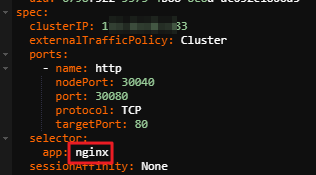
替换下方命令中的
<app>及<namespace>,核对返回的Pod是否为Service已关联的Pod。kubectl get pods -l app=<app> -n <namespace>说明<app>为Pod的app标签(Label)所对应的值。<namespace>为服务所在的命名空间,如果服务在默认空间,则无需指定。
如果返回的Pod是关联的Pod,但没有Endpoints地址,很可能是没有为Service指定正确的端口。如果Service中指定的端口实际上在Pod中没有被监听,那么该Pod不会被添加到ENDPOINTS列表中,因此,请确保Service指定的容器端口在Pod中可以访问,命令如下。
curl <ip>:<port>说明<ip>为第1步YAML文件中的clusterIP。<port>为第1步YAML文件中的port值。具体测试方法以实际环境为准。
网络转发问题
如果客户端可以连接Service,并且Endpoints中的地址正确,但连接很快断开,那么可能是流量不能转发到Pod上,通常需要进行以下检查:
Pod是否正常工作。
定位Pod问题。具体操作,请参见Pod异常问题排查。
Pod地址是否正常连通。
执行以下命令,获取Pod的IP地址。
kubectl get pods -o wide登录任意节点,使用ping命令测试Pod的IP地址,确认网络连接正常。
应用程序是否正常监听端口。
如果应用程序监听80端口,那么需要在Service中指定容器端口为80。在任意节点上执行
curl <ip>:<Port>命令,查看Pod中容器的端口是否正常。
如何手动升级Helm的版本?
由于Helm v2 Tiller服务端在社区一直存在已知的安全问题,攻击者可以通过tiller在集群内安装未经授权的应用,因此推荐升级至Helm v3版本。具体操作,请参见将Helm V2升级迁移至Helm V3。
如何在国外地域的ACK集群中使用中国内地地域的容器镜像服务企业版的镜像?
在此场景下,需要在中国内地购买标准版和高级版的容器镜像服务企业版,在国外购买基础版的容器镜像服务企业版。
完成购买后,使用同步实例将中国内地地域的镜像同步到国外地域,具体操作请参见同账号同步实例。在国外的容器镜像服务企业版中获取镜像地址,并在ACK集群中使用该地址创建应用。
使用ACR个人版同步速度较慢,自建仓库需购买GA加速。自建仓库和GA加速成本较高,推荐使用容器镜像服务企业版。容器镜像服务企业版的计费方式请参见计费说明。
更新应用时,如何实现零中断滚动更新?
在旧的应用删除、新的应用创建过程中,可能会产生短暂的5XX访问错误。这是因为Pod变更同步到CLB时存在秒级延迟。可以通过配置优雅中断等方式解决此问题,实现K8s零中断滚动更新。具体操作,请参见如何实现K8s零中断滚动更新?。
如何获取容器镜像?
拉取工作负载容器镜像的准备工作及注意事项,请参见管理镜像。
如何重启容器?
无法直接操作重启单个容器,可以通过以下方式实现同样的效果:
执行以下命令查看容器状态,并确定待重启的容器。
kubectl get pods删除Pod:直接删除Pod也会触发控制器(例如Deployment、DaemonSet等)重新创建新的Pod实例,从而达到重启容器的目的。删除单个Pod的命令如下:
kubectl delete pod <pod-name>删除Pod后,Kubernetes会根据对应的控制器自动创建一个新的Pod进行替换。
说明在实际生产环境中,应避免手动直接操作Pod,而是通过控制ReplicaSet、Deployment等对象来进行容器的管理和更新,以确保集群状态的一致性和正确性。
执行以下命令验证容器状态,确认容器状态为Running重启成功。
kubectl get pods
如何修改Deployment的命名空间?
如果期望将服务从一个命名空间转移到另一个命名空间,需要将服务的归属命名空间进行相应的修改。当执行命名空间变更时,还需要手动修改服务的持久化卷声明、配置对象(ConfigMaps)、保密字典(Secrets)以及其他依赖资源的命名空间,确保服务正常运行。
通过
kubectl get命令以YAML格式导出资源配置。kubectl get deploy <deployment-name> -n <old-namespace> -o yaml > deployment.yaml编辑deployment.yaml,将
namespace参数替换成新的命名空间后保存并退出。apiVersion: apps/v1 kind: Deployment metadata: annotations: generation: 1 labels: app: nginx name: nginx-deployment namespace: new-namespace # 替换为新的命名空间。 ... ...使用
kubectl apply命令将服务更新至新命名空间。kubectl apply -f deployment.yaml使用
kubectl get命令在新命名空间下查看服务。kubectl get deploy -n new-namespace
如何将Pod信息呈现给容器?
ACK与社区Kubernetes保持一致性,遵循社区规范。将Pod信息呈现给容器时可通过两种方式:
如何使用imagePullSecrets?
2024年09月09日及之后新建的ACR个人版不支持使用免密组件。使用新建的ACR个人版实例时,建议通过Secret保存用户名与登录密码的方式,在imagePullSecrets字段中使用。
免密组件不支持与手动填入
imagePullSecrets字段同时使用。Secret需与工作负载处于同一命名空间。
执行以下命令并替换其中的参数,即可通过用户名和密码创建密钥Secret。
kubectl create secret docker-registry image-secret \ --docker-server=<ACR-registry> \ --docker-username=<username> \ --docker-password=<password> \ --docker-email=<email@example.com>docker-server:填入ACR实例地址,需与镜像地址的网络类型相同(内网或公网地址)。docker-username:ACR访问凭证用户名。docker-password:ACR访问凭证密码。docker-email:选填。
创建Secret后,可以通过在Service Account或工作负载中配置
imagePullSecrets字段使用用户名和密码。通过Service Account使用
在Service Account中添加
imagePullSecrets字段,以default命名空间的默认Service Accountdefault为例:apiVersion: v1 kind: ServiceAccount metadata: name: default ... imagePullSecrets: - name: acr-3 # 填入ACR密钥Secret工作负载在使用该Service Account时,即可拉取镜像。
apiVersion: apps/v1 kind: Deployment metadata: name: nginx-test namespace: default labels: app: nginx spec: serviceAccountName: default # 如果使用命名空间默认SA,可以不指定 replicas: 2 selector: matchLabels: app: nginx template: metadata: labels: app: nginx spec: containers: - name: nginx image: <acrID>.cr.aliyuncs.com/<repo>/nginx:latest # 替换为ACR实例链接在工作负载中直接使用
在工作负载中通过
imagePullSecrets字段使用密钥。apiVersion: apps/v1 kind: Deployment metadata: name: nginx-test namespace: default labels: app: nginx spec: replicas: 2 selector: matchLabels: app: nginx template: metadata: labels: app: nginx spec: imagePullSecrets: - name: image-secret # 使用上一步创建的Secret containers: - name: nginx image: <acrID>.cr.aliyuncs.com/<repo>/nginx:latest # 替换为ACR仓库的镜像地址
为什么配置免密组件后仍然拉取失败?
一个可能的原因是免密组件配置错误,例如:
免密组件中的实例信息与ACR实例不符。
拉取镜像使用的镜像地址与免密组件中实例信息的域名不符。
请按照同账号拉取镜像中的操作进行排查。
如组件配置正确时,仍出现了拉取失败情况,可能是因工作负载YAML中手动填入的imagePullSecrets与免密组件产生冲突。请手动删除imagePullSecrets字段,并删除旧Pod重建以解决此问题。
为什么开启节点池镜像加速后,在新增节点容器启动失败?
为节点池开启容器镜像加速后,容器启动失败,且报错为:
failed to create containerd container: failed to attach and mount for snapshot 46: failed to enable target for /sys/kernel/config/target/core/user_99999/dev_46, failed:failed to open remote file as tar file xxxx该问题的原因是:开启容器镜像加速后,如需拉取私有镜像,必须同时安装aliyun-acr-acceleration-suite组件,并配置拉取凭证,请参见1、配置容器镜像拉取凭证。
如果安装组件后问题未解决,建议使用按需加载容器镜像加速容器启动优先恢复业务,后续再重新尝试配置。
